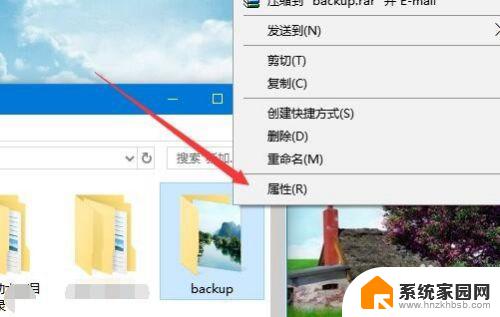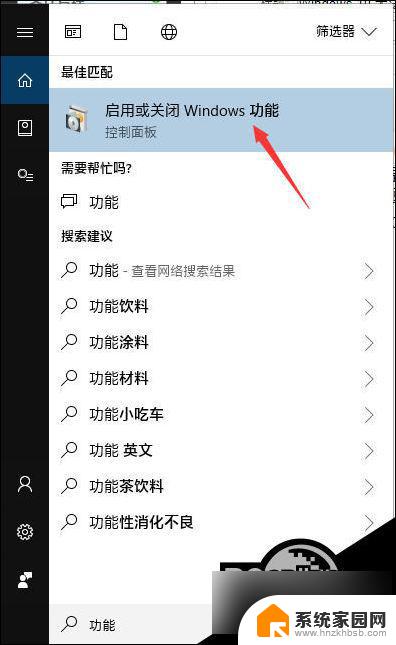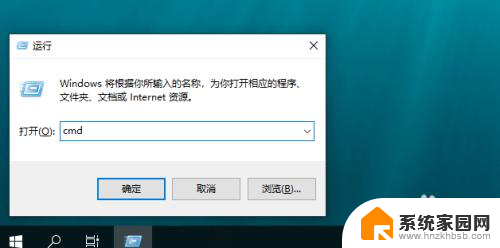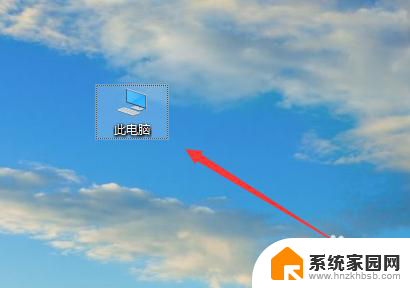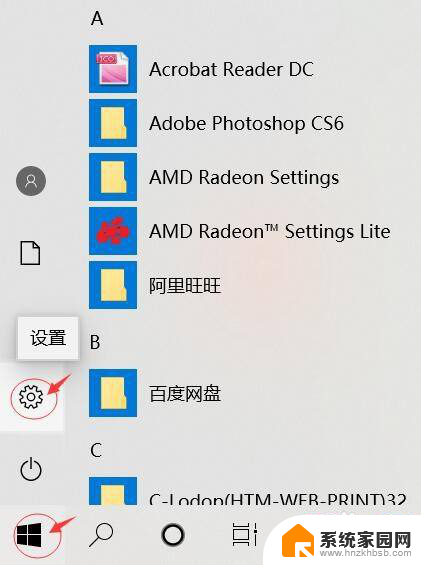win10共享可以看到,访问无权限 共享文件夹无法连接访问权限
更新时间:2024-06-03 17:00:42作者:xiaoliu
在使用Win10共享文件夹时,有时会出现无法连接访问权限的情况,这可能是因为共享文件夹设置了访问权限,而当前用户无权访问。要解决这个问题,可以尝试修改共享文件夹的权限设置,或者尝试使用其他账户登录并访问共享文件夹。通过调整权限设置,可以让更多的用户访问到共享文件夹中的内容。
具体方法:
1.客户端电脑可以搜索到主机电脑的贡共享文件夹,点击访问的时候提示无法访问。这是因为主机在设置共享文件夹的时候没有添加对应用户的访问权限。
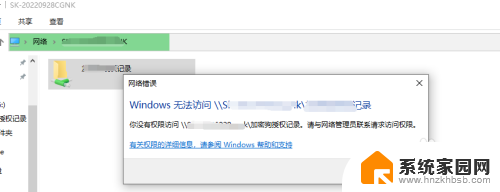
2.主机共享文件夹设置:在要共享的文件上右击,选择“属性-安全”。在组或用户名栏中,点击“编辑”。依次再在弹出的对应窗口中选择“添加”-“高级”-“立即查找”,找到我们新建的用户 GX001-“确定”
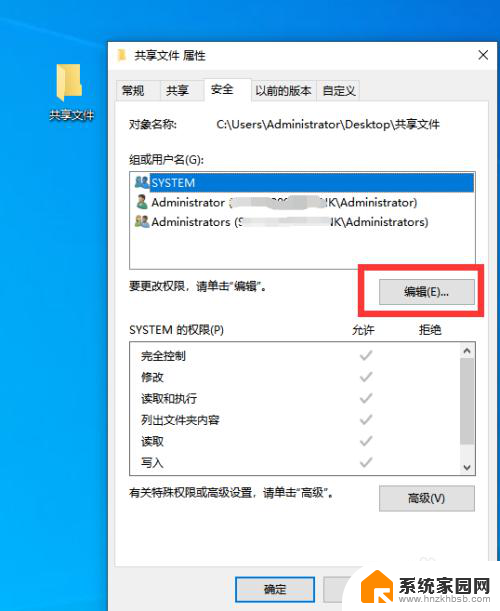
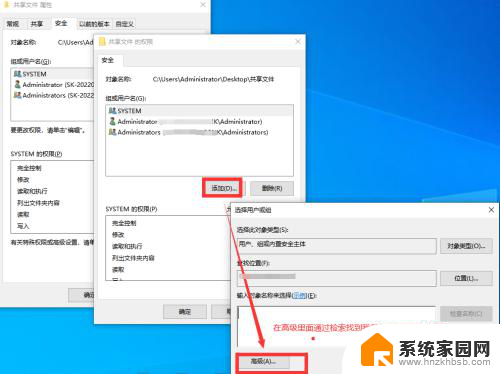
3.返回到“编辑”窗口下后,在GX001用户权限栏勾选“完全控制”。这里可以根据自己的需求选。最后依次点“确定”
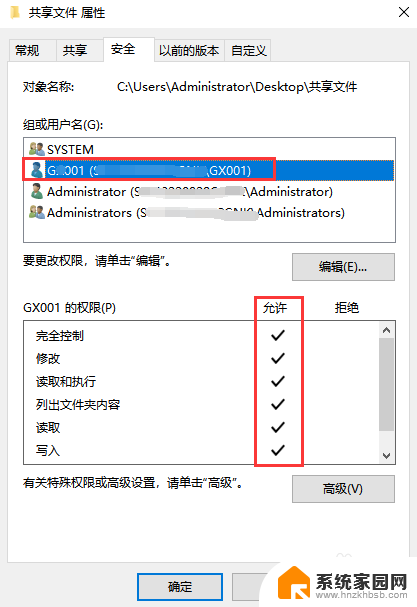
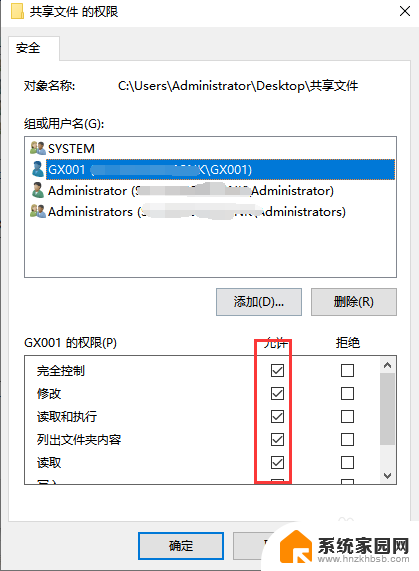
4.设置到这里就可以尝试测试连接了。问题解决。
以上就是关于win10共享可以看到,访问无权限的全部内容,有出现相同情况的用户可以按照以上方法解决。